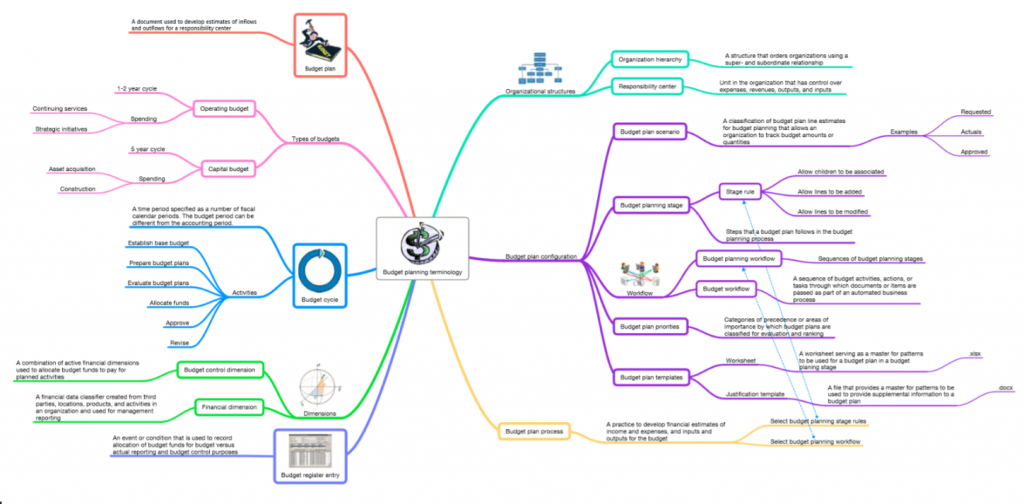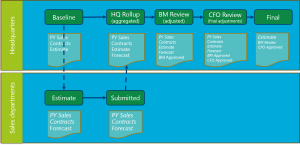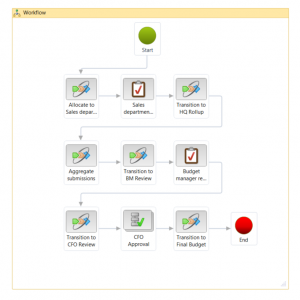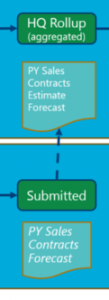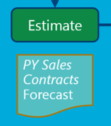Biudžeto planavimo apžvalga
Šiame straipsnyje aprašomas biudžeto planavimas. Joje taip pat pateikta informacija, kuri gali padėti konfigūruoti biudžeto planavimą ir nustatyti biudžeto planavimo procesus.
Biudžeto planavimo apžvalga
Organizacija gali konfigūruoti biudžeto planavimą, tada nustatyti biudžeto planavimo procesus, kurie atitiktų jos biudžeto sudarymo strategijas, procedūras ir reikalavimus. Suprasdami sąvokas ir terminologiją Microsoft Dynamics , naudojamą 365 finansuose, galite lengviau ir efektyviai įgyvendinti savo organizacijos biudžeto planavimą.
Pagrindiniai terminai
- Biudžeto planavimo procesai – biudžeto planavimo procesai nustato, kaip biudžeto planai gali būti atnaujinti, nukreipti, peržiūrėti ir patvirtinti biudžeto planavimo organizacijos hierarchijoje. Biudžeto planavimo procesas yra susijęs su biudžeto ciklu ir organizacija per juridinį subjektą.
- Biudžeto planai – biudžeto planuose yra biudžeto ciklo biudžeto duomenys. Jūs galite turėti keletą biudžeto planų, kurie naudojami įvairiems tikslams. Pavyzdžiui, galite naudoti biudžeto planus kurti įvairių organizacinių vienetų biudžeto sumas. Taip pat galite juos naudoti lygindami ir priimdami pagrįstus sprendimus.
- Biudžeto plano scenarijai – biudžeto plano scenarijai apibrėžia biudžeto planų duomenų kategorijas. Galite nurodyti biudžeto plano scenarijus pinigų ir kitų matavimo vienetų klasėms palaikyti, pvz., kiekius. Piniginio biudžeto plano scenarijų pavyzdžiai yra "Praėjusių metų padalinys" ir "Padalinio užklausos". Biudžeto plano scenarijų, kuriuose naudojami kiekiai, pavyzdžiai yra "Ankstesnių metų palaikymo skambučiai" ir "Viso laiko ekvivalentų (FTE) skaičius".
- Biudžeto planavimo etapai – biudžeto planavimo etapai apibrėžia biudžeto plano žingsnius nuo jo pradžios iki galutinio patvirtinimo. Biudžeto planavimo etapai yra nurodyti biudžeto planavimo darbo eigose.
- Biudžeto planavimo darbo eigos – biudžeto planavimo darbo eigas sudaro ir apibrėžia biudžeto planavimo etapai. Biudžeto planavimo darbo eigos yra susijusios su biudžeto sudarymo darbo eigomis. Biudžeto sudarymo darbo eigos yra automatizuoti ir neautomatizuoti procesai, perkeliantys biudžeto planus per biudžeto planavimo etapus.
Įprastos užduotys
Biudžeto planavimą galima naudoti toliau pateiktoms užduotims atlikti:
- Kurti biudžeto planus, kad būtų galima nustatyti numatomas biudžeto ciklo įplaukas ir išlaidas.
- Analizuoti ir atnaujinti kelių scenarijų biudžeto planus.
- Automatiškai nukreipti biudžeto planus kartu su darbalapiais, pagrindimo dokumentais ir kitais priedais peržiūrai ir patvirtinimui.
- Konsoliduoti kelis žemesnio organizacijos lygio biudžeto planus į vieną pirminį aukštesnio lygio biudžeto planą. Be to, galima sukurti vieną biudžeto planą aukštesniame organizacijos lygyje ir paskirstyti biudžetą žemesniems lygiams.
Biudžeto planavimas yra integruotas kituose moduliuose. Todėl galite įtraukti ankstesnių biudžetų, faktinių išlaidų, ilgalaikio turto ir personalo informaciją. Kadangi biudžeto planavimas taip pat integruotas programose „Microsoft Excel“ ir „Microsoft Word“, galite naudoti jas dirbdami su biudžeto planavimo duomenimis. Pavyzdžiui, biudžeto vadybininkas gali eksportuoti padalinio biudžeto užklausą iš biudžeto plano scenarijaus į „Excel“ darbalapį. Tada duomenis galima analizuoti, atnaujinti ir pateikti darbalapyje, o tada publikuoti biudžeto plano eilutėse.
Biudžeto planavimo konfigūravimas
Į "Dynamics 365" 10.0.9 finansų versiją (2020 m. balandžio mėn.) įtrauktos funkcijos, kurios padeda padidinti našumą, kai naudojate mygtuką Publikuoti, kad atnaujinsite esamus Excel įrašus ir paskelbsite juos atgal klientui. Ši funkcija padeda pagreitinti atnaujinimo procesą ir taip pat padeda sumažinti tikimybę, kad atnaujinimas bus blokuojamas, kai atnaujinsite daug įrašų tuo pačiu metu. Kad ši funkcija būtų galima, eikite į funkcijų valdymo darbo sritį ir įjunkite biudžeto planavimo užklausos optimizavimą našumo funkcijai dalyje Biudžeto kūrimas. Rekomenduojame įjungti šią funkciją.
Biudžeto planavimo konfigūracijos puslapyje yra dauguma parametrų, kurių reikia biudžeto planavimui nustatyti. Toliau pateikiamuose skyriuose aprašomi kai kurie veiksniai, į kuriuos turėtumėte atsižvelgti konfigūruodami biudžeto planavimą. Užbaigę konfigūraciją galite nustatyti biudžeto planavimo procesus.
Biudžeto planavimo schema (pasirinktinai)
Pasirenkamas, tačiau rekomenduojamas pirmas veiksmas yra sukurti schemą, kurioje parodoma jūsų organizacijos biudžeto rengimo procedūra. Kurdami šią schemą galite naudoti bet kurį metodą.
Toliau pateikiamoje iliustracijoje rodomas bendrasis pavyzdys, kuriame skirtingiems organizacijos lygiams sukuriamos atskiros biudžeto planavimo darbo eigos. Etapai nurodomi kiekvienoje darbo eigoje ir kiekviename etape, kuriame laikomi biudžeto duomenys, priskiriami konkretūs scenarijai. Veiksmai atliekami perkelti duomenis iš vieno etapo į kitą. Pavyzdžiui, sumas galima paskirstyti arba sujungti į skirtingas sąskaitas, patvirtinimus arba kitas peržiūras. Šioje iliustracijoje pasvirasis tekstas nurodo scenarijų, kurio negalima redaguoti konkrečiame etape, arba praeities ar ankstesniame etape patvirtintus duomenis, kurie neturėtų būti keičiami.
Šioje iliustracijoje parodomas pavyzdys, kada įmonių būstinės įvertina pradinio biudžeto bazines sumas ir paskirsto jas pardavimo skyriams. Tada pardavimo skyriai įvertina ir pateikia savo prognozę atgal į būstinę, o biudžeto vadybininkas sujungia ir pakoreguoja prognozę. Galiausiai biudžeto vadybininkas siunčia pakoreguotas biudžeto sumas vyriausiajam finansininkui (CFO) peržiūrėti, vykdyti galutinius koregavimus ir patvirtinti.
Biudžeto planavimo organizacijos hierarchija
Organizacijos hierarchijos puslapyje galite nurodyti organizacijos hierarchiją kaip kiekvieno biudžeto planavimo proceso biudžeto planavimo hierarchiją. Biudžeto planavimo hierarchija nebūtinai turi atitikti standartinę organizacijos hierarchiją, kuri naudojama kitiems tikslams. Kadangi ši hierarchija naudojama duomenų sujungimui ir platinimui, galbūt norėsite, kad ji būtų kitokios struktūros. Schemos pavyzdyje pardavimo skyriai priklauso būstinės lygiui, kuriam priklauso biudžeto ir finansų skyriai. Ši struktūra galbūt skiriasi nuo struktūros, kuri naudojama tvarkant pardavimo skyrių operacijas. Kiekvienam biudžeto planavimo procesui gali būti priskirta tik viena organizacijos hierarchija.
Daugiau informacijos rasite organizacijos ir organizacinės hierarchijos.
Vartotojo sauga
Apibrėždamas vartotojų teises biudžeto planavimas gali naudoti vieną iš dviejų saugos modelių. Norėdami nurodyti saugos modelį, biudžeto planavimo konfigūracijos puslapyje nustatykite biudžeto planavimo parametrą .
Biudžeto planavimo darbo eigų etapai
Biudžeto planavimo darbo eigos naudojamos kartu su biudžeto sudarymo darbo eigomis, kad būtų galima valdyti biudžeto planų kūrimą ir raidą.
Biudžeto planavimo darbo eigą sudaro etapų rinkinys, kuriuos pereina biudžeto planas. Kiekviena biudžeto planavimo darbo eiga yra susieta su biudžeto sudarymo darbo eiga. Biudžeto planavimo darbo eigos yra vienas iš darbo eigos tipų, naudojamų visoje "Dynamics 365 Finance". Jos siunčia biudžeto planus kartu su darbalapiais, pagrindimais ir priedais per organizaciją peržiūrai ir patvirtinimui.
Jūs sukuriate biudžeto planavimo darbo eigą biudžeto planavimo konfigūracijos puslapio skyriuje Darbo eigos etapai . Ten galite pasirinkti etapus ir biudžeto sudarymo darbo eigą, kuri bus naudojama, ir sukonfigūruojate papildomus parametrus.
Naudinga sukurti kiekvieno biudžeto sudarymo hierarchijos lygio biudžeto planavimo darbo eigą. Tada priskiriate biudžeto sudarymo darbo eigą, kurioje yra elementų, atitinkančių biudžeto planavimo darbo eigos etapus. Pavyzdyje, kuris pasirodo anksčiau šiame straipsnyje, bus sukurta viena pardavimo padalinių biudžeto planavimo darbo eiga, o būstinėms bus sukurta kita. Biudžeto sudarymo darbo eiga perkelia biudžeto planus per etapus.
Biudžeto planavimo darbo eigą sukuriate biudžeto planavimo darbo eigos puslapyje. Procesas panašus į kitų darbo eigų kūrimą. Toliau pateikiamoje iliustracijoje rodomas būstinės darbo eigos pavyzdys.
Darbo eiga apima šiuos elementus:
- Paskirstymas pardavimo skyriams ir jų pateikimų telkimas
- Biudžeto vadybininko peržiūra
- CFO patvirtinimas
- Paruošimo perėjimai tarp kiekvieno biudžeto planavimo darbo eigos etapo
Biudžeto planavimo darbo eigą priskiriate kiekvienai biudžeto planavimo darbo eigai biudžeto planavimo konfigūracijos puslapio darbo eigos etapų skyriuje.
Parametrai, scenarijai ir etapai
Pradiniai biudžeto planavimo konfigūracijos puslapio parametrai leidžia sukurti kelis vėlesnių konfigūracijos veiksmų kūrimo blokus:
- Parametrai – parametrai apibrėžia saugos taisykles, kurias norite taikyti biudžeto planams, ir numatytąsias finansines dimensijas, kurios turėtų būti naudojamos vartotojams detalizuoti biudžeto plano scenarijuose.
- Scenarijai – scenarijai apima duomenų, kuriuos norite naudoti biudžeto planams, kategorijas. Galite nurodyti biudžeto plano scenarijus pinigų ir kitų matavimo vienetų klasėms palaikyti, pvz., kiekį. Biudžeto plano scenarijai atitinka vieną biudžeto planavimo duomenų versiją. Piniginio biudžeto plano scenarijų pavyzdžiai yra "Ankstesnių metų pardavimas" ir "Pasirašytos sutartys". Scenarijų, kuriuose naudojami kiekiai, pavyzdžiai yra "Pardavimo skambučių skaičius" ir "Viso laiko ekvivalentų (FTE) skaičius".
- Etapai – etapai nurodo biudžeto plano žingsnius nuo jo pradžios iki galutinio patvirtinimo. Biudžeto planavimo etapų pavyzdžiams priskirtinas „HQ sumavimas”, „Vyriausiojo finansininko peržiūra” ir „Galutinė suma”.
Paskirstymo grafikai
Planuodami biudžetą galite paskirstyti biudžeto plano eilučių sumas arba kiekius iš vieno scenarijaus į kitą scenarijų arba net į tą patį scenarijų. Pavyzdžiui, galite priskirti sumas ir kiekius tam pačiam scenarijui, jei norite taikyti keitimus finansinėms dimensijoms arba to scenarijaus sumų datoms. Paskirstymą galima atlikti biudžeto plane arba iš vieno biudžeto plano į kitą.
Paskirstymo grafikai automatiškai paskirsto biudžeto plano eilutes, kai apdorojama darbo eiga. Paskirstymus galite atlikti naudodami bet kurį iš šių metodų paskirstymo metodų sąraše:
Paskirstyti laikotarpiams – laikotarpių paskirstymo raktą naudojate biudžeto plano eilutėms iš šaltinio biudžeto plano scenarijaus paskirstyti paskirties scenarijaus laikotarpiams.
Banknotas
Prieš paskirstant laikotarpius laikotarpiams, laikotarpių paskirstymo kategorijų puslapyje reikia nustatyti laikotarpių paskirstymo raktus.
Paskirstyti dimensijoms – biudžeto plano eilutės paskirstomos iš šaltinio biudžeto plano scenarijaus tarp paskirties scenarijaus finansinių dimensijų.
Banknotas
Prieš priskiriant dimensijoms biudžeto paskirstymo sąlygas reikia nustatyti puslapyje Biudžeto paskirstymo sąlygos.
Sujungti – biudžeto plano eilutės sujungiamos iš šaltinio biudžeto plano scenarijaus, susieto biudžeto planuose, ir paskirties scenarijaus, pirminio biudžeto plano.
Paskirstyti – biudžeto plano eilutės paskirstomos iš šaltinio biudžeto plano scenarijaus, pirminio biudžeto plano, į paskirties scenarijų, susietus biudžeto planus.
Naudokite DK paskirstymo taisykles – biudžeto plano eilutės paskirstomos iš šaltinio biudžeto plano scenarijaus į paskirties scenarijų, remiantis pasirinkta DK paskirstymo taisykle.
Nukopijuokite iš biudžeto plano – galite pasirinkti kitą biudžeto planą, kuris bus naudojamas kaip paskirstymo šaltinis.
Etapo paskirstymai
Etapo paskirstymai naudojami norint automatiškai paskirstyti biudžeto plano eilutes apdorojant darbo eigą. Naudojant etapo paskirstymus, biudžeto plano eilutės paskirties scenarijuje gali būti sukuriamos ir modifikuojamos nedalyvaujant asmeniui, parengusiam biudžeto planą, arba redaktoriui.
Kai nustatote etapo paskirstymą, susiekite biudžeto planavimo darbo eigą ir etapą su paskirstymo grafiku. Biudžeto planavimo darbo eiga turi būti susieta su biudžeto planavimo darbo eiga, kuri naudoja biudžeto planavimo etapo paskirstymo automatizuotos darbo eigos užduotį. Darbo eigai pasiekus nurodytą etapą, paskirstymas vyksta automatiškai. Šią automatizuotą užduotį galima naudoti kuriant naujo scenarijaus biudžeto plano eilutes.
Anksčiau šiame straipsnyje rodomame pavyzdyje schema, paskirstymas atliekamas siekiant perkelti sumas iš biudžeto plano ir scenarijų, kad būstinės etapas būtų "Pradinis", į kitą biudžeto planą ir scenarijus pardavimo padalinių etapo "Įvertinti" scenarijuose. Toliau pateikiamoje iliustracijoje rodomas atitinkamas schemos pavyzdžio skyrius.
Be to, schemos pavyzdyje telkimas atliekamas iš pardavimo skyrių etapo „Pateikta” biudžeto planų ir scenarijų į būstinės etapo „Sumavimas” pirminį planą. Toliau pateikiamoje iliustracijoje rodomas atitinkamas schemos pavyzdžio skyrius.
Prioritetai
Pasirinktinai galite naudoti biudžeto plano prioritetus ir galite nurodyti savo nustatytų biudžeto planų kategorijas ir tikslus. Taip pat galite naudoti prioritetus norėdami sisteminti, klasifikuoti ir įvertinti kelis biudžeto planus. Pavyzdžiui, galite sukurti sveikatos ir saugos biudžeto planavimo prioritetą, tada įvertinti tam prioritetui priskirtus biudžeto planus. Taip pat galite priskirti numerį biudžeto planams, kad nurodytumėte reitingavimą.
Stulpeliai ir maketai
Biudžeto plane biudžeto skaičiai rodomi eilutėse ir stulpeliuose. Pirmiausia turite nurodyti stulpelius, tada galite kurti maketą ir nurodyti tų stulpelių pateikimą.
Norėdami nurodyti stulpelį, pasirinkite biudžeto plano scenarijų. To scenarijaus eilutės sumos rodomos biudžeto plane. Pasirinkę laikotarpį galite filtruoti sumą, taip pat galite taikyti DK sąskaita grįstus filtrus.
Nurodydami maketą pasirinkite DK dimensijų rinkinį, kad galėtumėte sukurti norimas rodyti biudžeto plano eilutes, ir pasirinkite stulpelius kaip maketo elementus. Galite sukurti kelis maketus, kad biudžeto plane būtų rodomi pageidaujami duomenys skirtinguose biudžeto planavimo proceso etapuose.
Kartu su biudžeto sumų stulpeliais galite nurodyti stulpelius, skirtus biudžeto plano projekto, siūlomo projekto, turto ir siūlomo turto laukams. Taip pat galite nurodyti pareigų biudžeto stulpelį. Ši pasirinktis yra labai naudinga, kai turite analizuoti personalo biudžetus.
Pavyzdžiui, galite norėti sukurti Scenarijų „Ankstesnių metų pardavimas”, „Sutartys” ir „Prognozės” stulpelius. (Šioje iliustracijoje matyti schemos atitinkamas skyrius). Tada galite išskaidyti visus šiuo scenarijus ar vieną iš jų į atskirus stulpelius, skirtus kiekvienam finansinių metų ketvirčiui, kad pardavimų skyriaus vadybininkas galėtų tiksliai įvesti kiekvieno laikotarpio prognozės sumas.
Taip pat nurodote, ar galima redaguoti kiekvieną maketo elementą (stulpelį) ir ar tai galima padaryti bet kuriame tam maketui sukurto darbalapio šablone. Schemos pavyzdyje, etapui „Vertinimas” naudojamame makete, stulpelius „Prognozė” galima redaguoti, o stulpelius „Ankstesnių metų pardavimas” ir „Sutartys” galima tik skaityti.
Banknotas
Pagal numatytuosius nustatymus ribojama iki 36 stulpelių, nebent išplečiate biudžeto planavimą, pagal nurodytus biudžeto planavimo maketo išplėtimo veiksmus.
Šablonai
Biudžeto planavimo konfigūracijos puslapio skyriuje Maketai galite generuoti, peržiūrėti arba įkelti kiekvieno maketo "Excel" šabloną. Šie šablonai yra darbaknygės, kurios susietos su kiekvienu biudžeto planu, kad būtų galima pasinaudoti papildomomis analizės, grafiko ir duomenų įvedimo galimybėmis.
Sugeneravus šabloną, maketas užrakinamas ir negali būti redaguojamas. Šis užraktas padeda užtikrinti, kad šablono formatas atitinka biudžeto plano maketą ir kad jame yra tokie patys duomenys. Sugeneravus šabloną, jį galima peržiūrėti ir redaguoti. Pavyzdžiui, į šabloną galite įtraukti diagramų arba toliau tinkinti jo išvaizdą.
Banknotas
Šablonas turėtų būti įrašytas į tokią vietą, prie kurios vartotojas turi prieigą, kad baigus redaguoti jį būtų galima įkelti į maketą. Tokiu būdu šablonas bus naudojamas su maketą naudojančiais biudžeto planais.
Aprašai
Maketų skyriuje galite priskirti aprašymus, kad būtų rodomas į maketą įtrauktos finansinės dimensijos pavadinimas. Pavyzdžiui, organizacija gali norėti rodyti pagrindinės sąskaitos pavadinimą, esantį greta pagrindinės sąskaitos numerio biudžeto plane. Tačiau galbūt norėsite praleisti kitų finansinių dimensijų pavadinimus, kad neperpildytų ekrano.
Biudžeto planavimo procesų nustatymas
Baigę biudžeto planavimo konfigūravimą, biudžeto planavimo procesus galite nustatyti biudžeto planavimo proceso puslapyje. Biudžeto planavimo procesai yra taisyklių rinkiniai, kurie lemia, kaip biudžeto planus galima naujinti, nukreipti, peržiūrėti ir patvirtinti biudžeto sudarymo organizacijos hierarchijoje.
Kiekvienam biudžeto planavimo procesui pirmiausia pasirinkite biudžeto ciklą ir didžiąją knygą. Kiekvienas biudžeto planavimo procesas yra susijęs tik su vienu biudžeto ciklu ir viena didžiąja knyga. Tada biudžeto planavimo proceso administravimo "FastTab" pasirenkate biudžeto organizacijos hierarchiją ir priskirkite biudžeto planavimo darbo eigą visiems organizacijos atsakingais centrams, kurie rodomi tinklelyje.
Norėdami priskirti arba pakeisti biudžeto planavimo darbo eigą panašiems atsakingais centrams, pasirinkite Priskirti darbo eigą, tada pasirinkite norimą organizacijos tipą ir naudotią biudžeto planavimo darbo eigą. Biudžeto sudarymo darbo eigos ID, susietas su kiekviena biudžeto planavimo darbo eiga, yra automatiškai įtraukiamas į tinklelį.
Kai nustatote etapo taisykles ir šablonus biudžeto planavimo etapo taisyklėse ir maketuose "FastTab", galite nurodyti skirtingus taisyklių rinkinį ir numatytuosius maketus kiekvienam biudžeto planavimo etapui. Pavyzdžiui, naudodami pardavimu skyrių etapą „Įvertinimas” vartotojai gali modifikuoti biudžeto plano eilutes, bet negali įtraukti eilučių. Naudodami etapą „Pateikta” vartotojai gali peržiūrėti eilutes, bet negali jų įtraukti arba modifikuoti, nes tame etape darbas baigtas ir negalima keisti biudžeto planų. Norėdami pasirinkti biudžeto planuose galimų maketų maketus, pasirinkite Alternatyvūs maketai.
Galite pasirinktinai pasirinkti biudžeto planavimo prioritetus biudžeto plano prioritetų apribojimuose " FastTab". Tada galima pasirinkti prioritetus biudžeto planuose.
Paskutinis veiksmas yra biudžeto planavimo proceso suaktyvinimas naudojant meniu Veiksmai. Biudžeto planavimo proceso negalima naudoti, kol jis nebuvo suaktyvintas.
Taip pat galite naudoti veiksmų meniu naujam procesui sukurti, kopijuosite esamą procesą. Ši funkcija naudinga organizacijoms, kurios kiekvieną biudžeto ciklą naudoja tą patį proceso srautą ir atlieka nedaug pakeitimų arba visai nieko nekeičia.
Kita naudinga komanda meniu Veiksmai yra Peržiūrėti biudžeto proceso būseną. Ši komanda grafiškai atvaizduoja vykdomus biudžeto planus kartu su atitinkamais duomenimis, pvz., planų darbo eigos būsena, suvestinės pagal sumą ir vienetą ir nukėlimas į pačius biudžeto planus vienu paspaudimu.
Atsiliepimai
Jau greitai: 2024 m. palaipsniui atsisakysime „GitHub“ problemų, kaip turiniui taikomo atsiliepimų mechanizmo, ir pakeisime jį nauja atsiliepimų sistema. Daugiau informacijos žr. https://aka.ms/ContentUserFeedback.
Pateikti ir peržiūrėti atsiliepimą, skirtą